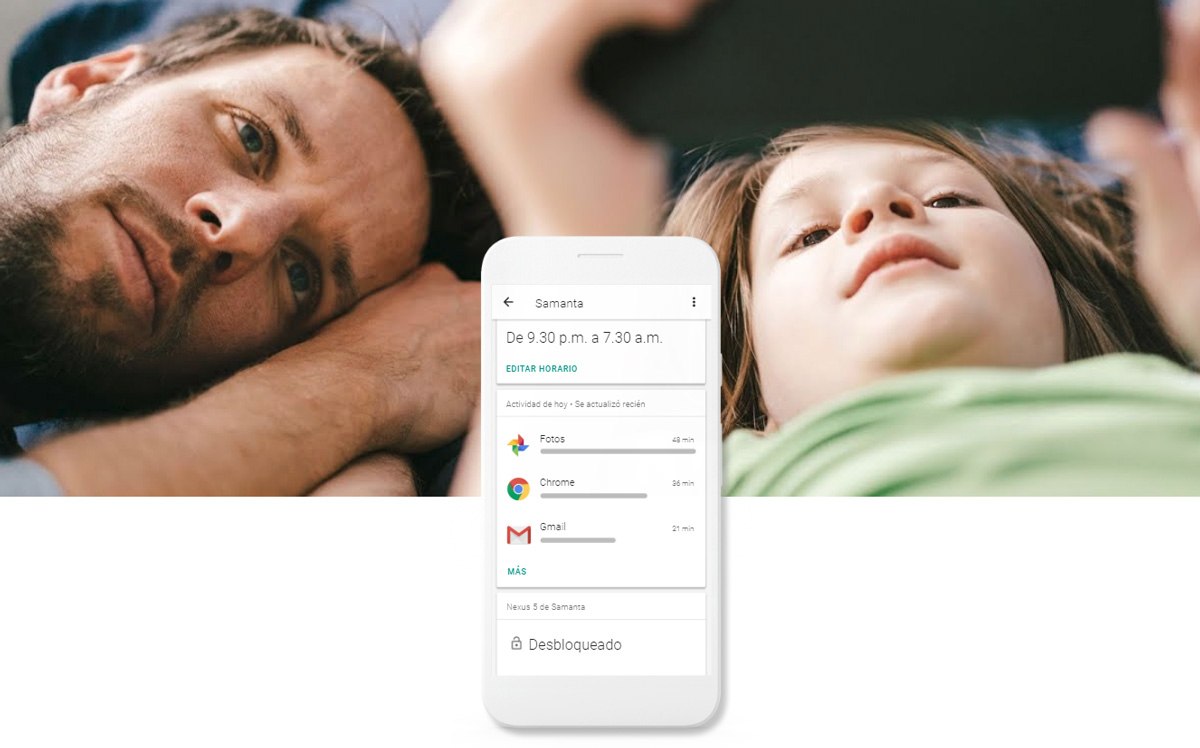
Google Family Link es una aplicación de control parental desarrollada por Google. Esta nos permite establecer ciertas normas básicas para que nuestros hijos puedan hacer un uso correcto de Internet. Con una interfaz muy sencilla, al estilo Google, podremos consultar la actividad de nuestro hijos, gestionar las aplicaciones que pueden utilizar, controlar el tiempo de pantalla e incluso bloquear el dispositivo a distancia. Además, también podremos saber dónde se encuentran.
Se trata de una aplicación desarrollada para dispositivos Android. Además, está pensada para controlar los dispositivos de tus hijos más que para controlar el uso que hacen de tu dispositivo cuando se lo dejas. Es decir, si tu hijo ya tiene móvil propio, Google Family Link te puede ayudar a controlar el uso que hace del dispositivo. Hemos querido echar un vistazo a la aplicación y contaros cómo funciona y cómo utilizarla.
Dispositivos compatibles
Lo primero que debemos saber es en qué dispositivo podemos utilizar Google Family Link. La versión para niños y adolescentes requiere un dispositivo Android con la versión 7.0 (Nougat) o versiones posteriores. En cuanto a la versión para padres, podrán utilizar la aplicación en dispositivos con Android 4.4 o versiones posteriores. Además, también es compatible con los iPhone que ejectuan iOS 9 o versiones posteriores. Por otro lado, Family Link también funciona en Chromebook.
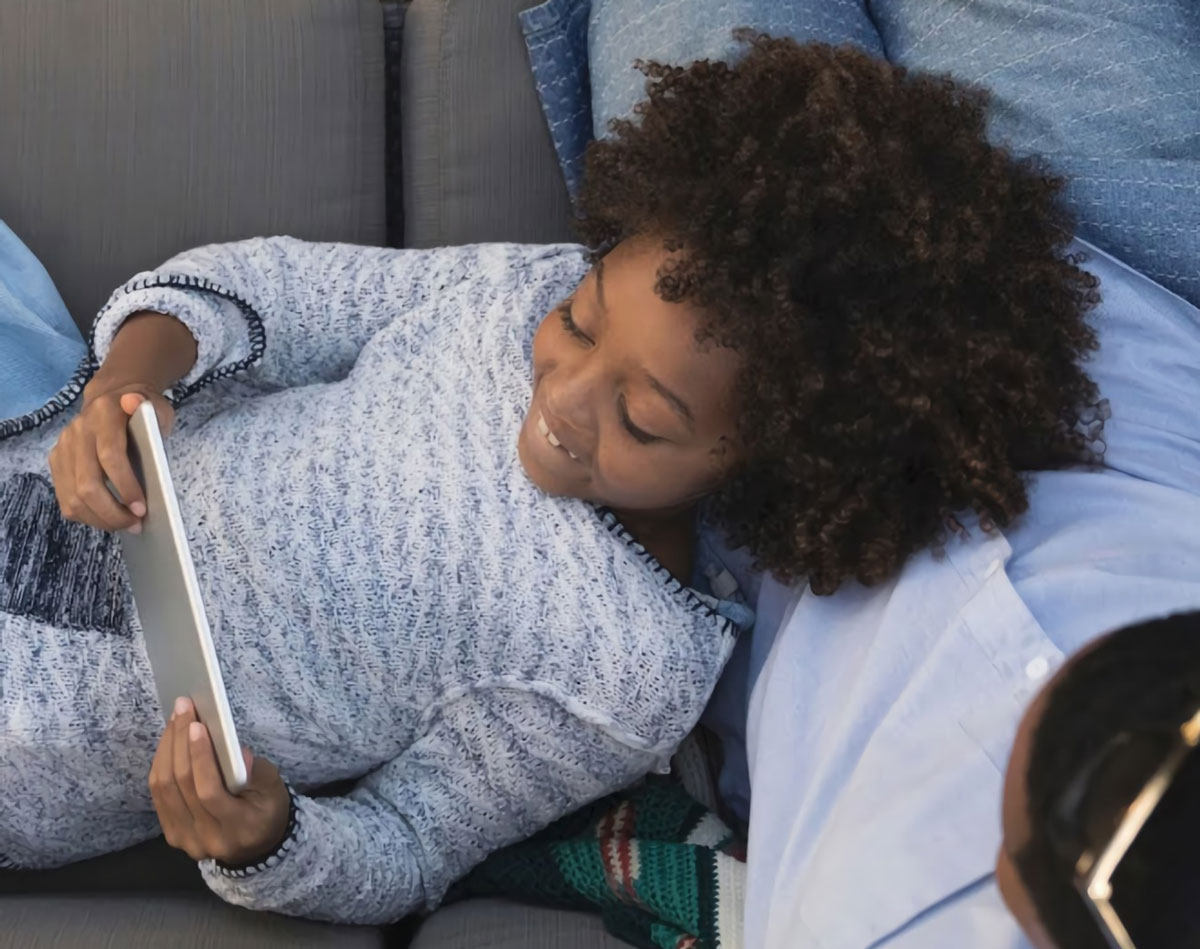
Debe quedar claro que tenemos una versión de la aplicación para padres y otra para hijos. De hecho, en la Play Store están completamente diferenciadas. Al buscar Google Family Link veréis que hay una versión con la coletilla «para niños y adolescentes» y otra con la terminación «para padres, madres y tutores». De ahí que las compatibilidades con el sistema operativo sean diferentes.
También es importante saber que es una aplicación que, de momento, está desarrollada para dispositivos Android. Aunque la aplicación para padres sí esté disponible para iOS, la app para niños no lo está. Además, la aplicación de control solo está disponible para iPhone, así que si la queremos utilizar en un iPad tendremos que hacerlo con una interfaz incorrecta.
Cómo configurar Google Family Link si nuestro hijo tiene su propio móvil o tablet
Una vez descarga la aplicación para padres en nuestro dispositivo y la aplicación para niños en el de nuestro hijo, lanzamos la aplicación para padres. Tras una breve explicación de lo que puede hacer, pulsamos en Empezar y seleccionamos nuestra cuenta de Google.
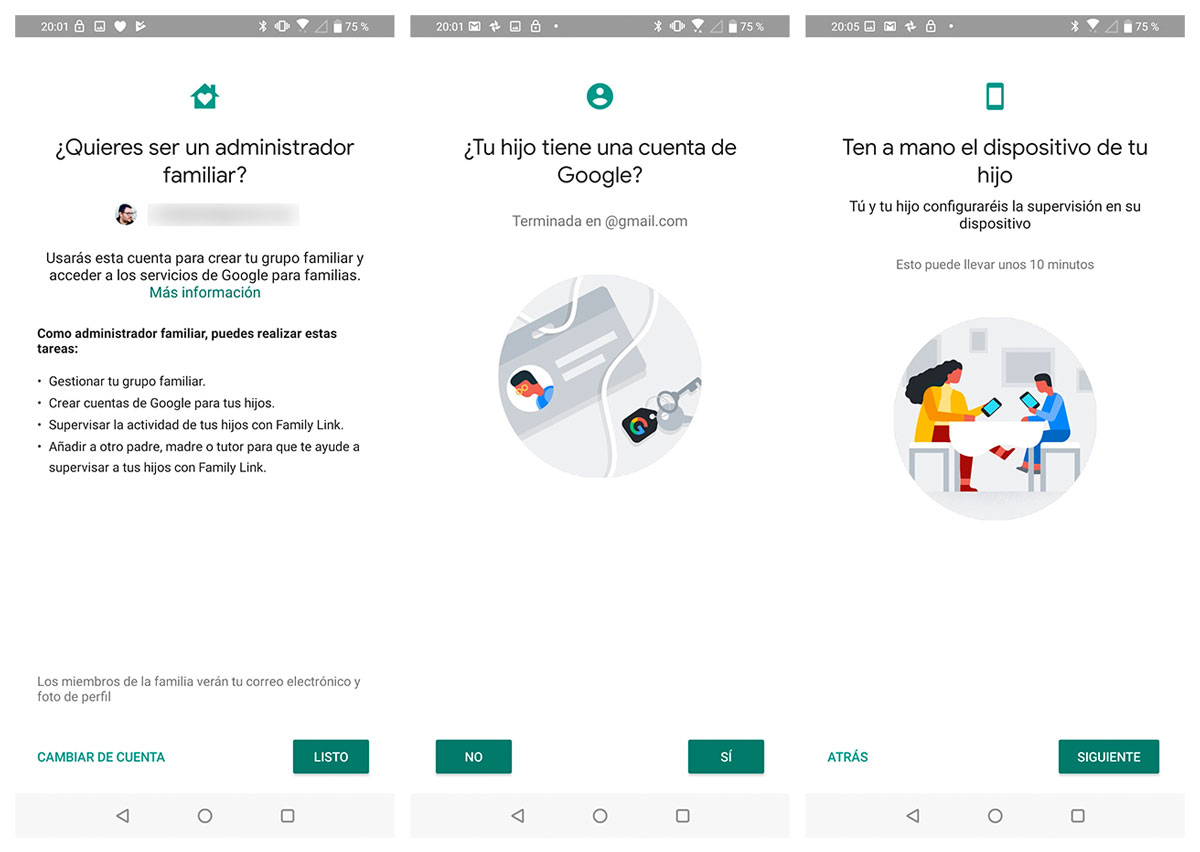
Primero nos pregunta quién va a utilizar el dispositivo. Seleccionamos Padres y nos salta un mensaje que nos indica que debemos tener cerca el dispositivo a supervisar. Pulsamos en Siguiente y nos pregunta si queremos ser un administrador familiar. Pulsamos en Listo y en la siguiente pantalla nos preguntará si nuestro hijo tiene cuenta de Google.
Aquí hacemos un alto en el camino para explicaros por encima las condiciones de Google. Según las normas de la compañía del buscador, un usuario puede ser administrador de su cuenta de Google si es mayor de 14 años (en España, en otros países es a partir de los 13 años). Si nuestro hijo tiene menos de 14 años, pero tiene móvil, tendremos que haberle creado una cuenta de Google para poder utilizarlo. A no ser que le hayamos puesto la nuestra, cosa poco recomendable.
Así que, volviendo a la configuración, vamos a decirle que Sí. Al dar esta respuesta, nos indica que debemos tener el dispositivo de nuestro hijo cerca y que la configuración llevará unos 10 minutos. Pulsamos en Siguiente y una nueva pantalla nos indica que abramos la aplicación «Google Family Link para niños y adolescentes» e introduzcamos el código de configuración que nos está facilitando.
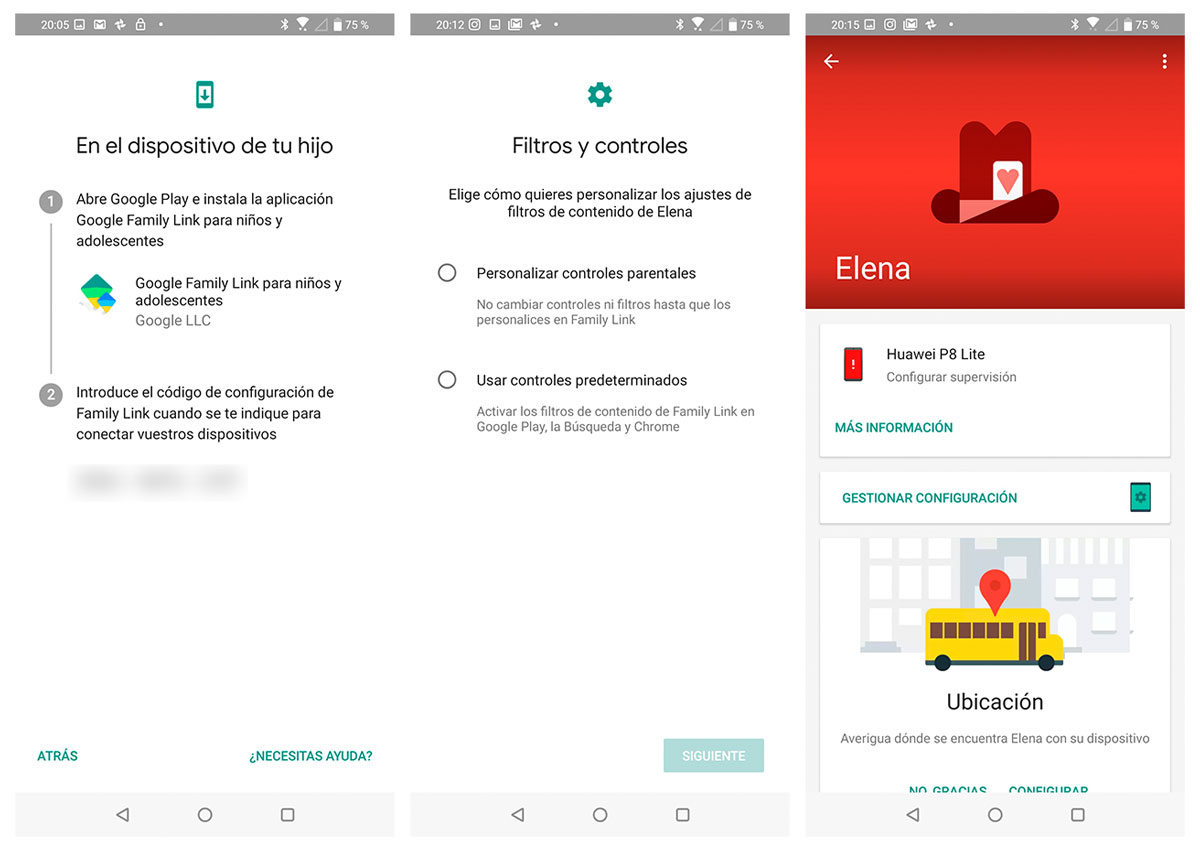
Una vez introducido el código en el dispositivo de nuestro hijo, en nuestro móvil saldrá el nombre de la cuenta que queremos supervisar. Si es correcta pinchamos en Sí. De vuelta en el dispositivo de nuestro hijo tendremos que colocar la contraseña de su cuenta de Google y Permitir la supervisión. También tendremos que activar una opción llamada «Administrador de perfiles». Y, por último, deberemos seleccionar las aplicaciones que queremos que nuestro hijo pueda utilizar.
Una vez hecho, al volver a nuestro móvil, nos preguntará cómo queremos personalizar los ajustes de los filtros de contenido. Entre las opciones tenemos la opción de personalizarlos o utilizar los predeterminados. Y listo, ya tenemos la configuración básica de la aplicación hecha.
En la pantalla principal de Google Family Link podremos ver la configuración de los controles, comprobar la ubicación del dispositivo, comprobar qué aplicaciones ha utilizado durante el día, configurar el tiempo de pantalla poniendo límite diario e incluso hora de dormir y ver las aplicaciones instaladas recientemente.
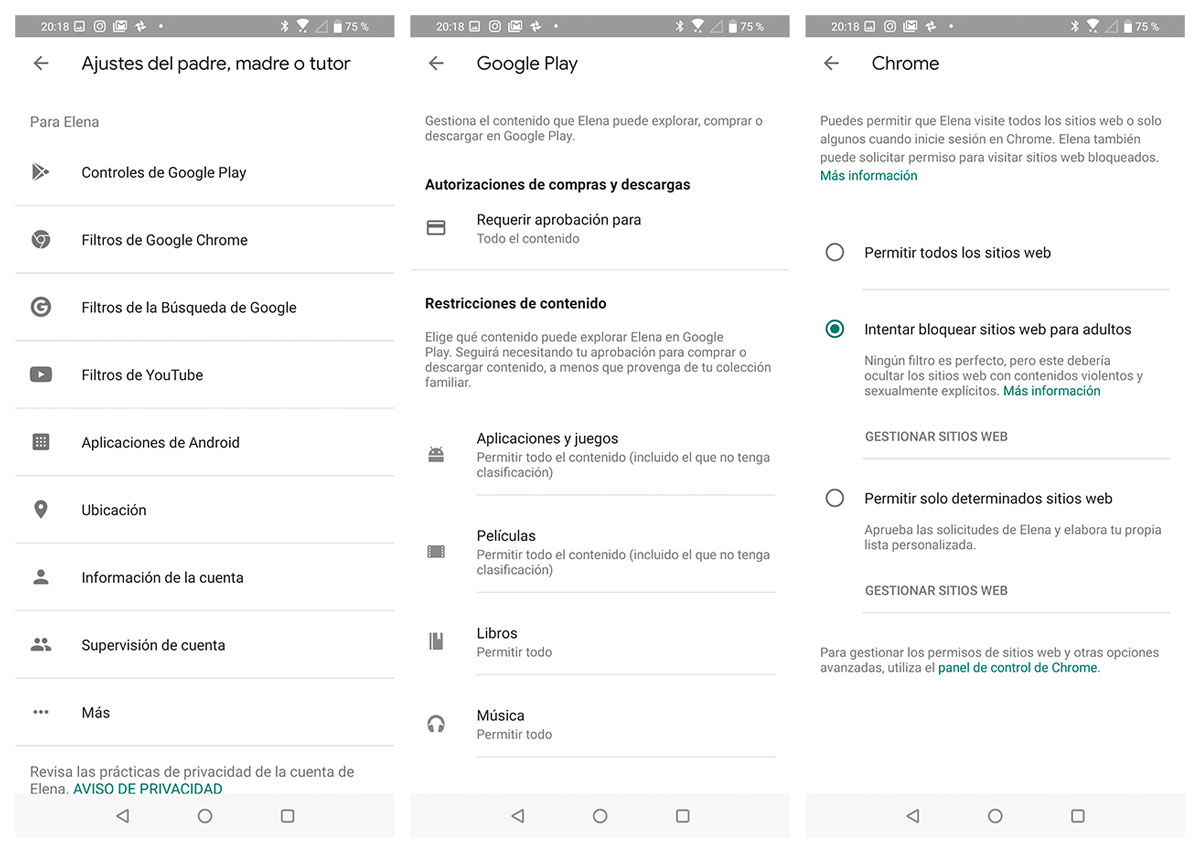
Desde el apartado Configuración podremos aplicar los diferentes filtros que nos interesen. Por ejemplo, es posible aplicar un filtra para las compras en Google Play. También filtros para la navegación con Chrome, filtros de búsqueda e incluso de YouTube, aunque estos últimos deberán aplicarse desde el dispositivo del niño.
Cómo configurar Google Family Link si nuestro hijo no tiene su propio móvil o tablet
El primer caso es ideal para los que tengan hijos adolescentes o con una edad suficiente para tener móvil propio. Pero, ¿qué pasa con los niños más pequeños? Lo habitual es darles una tableta o móvil antiguo para que cuando están en casa puedan ver sus dibujos. En estos casos esos niños no tendrán cuenta de Google, sino que utilizarán la nuestra para acceder a aplicaciones como YouTube Kids o similares.
En estos casos, Google Family Link nos insta a crear una cuenta de Google para nuestros hijos. Podemos crear una cuenta supervisada para un usuario menor de 14 años. Una vez creada, nos identificamos con esta nueva cuenta en el dispositivo de nuestro hijo.
Cuando nuestro hijo cumpla 14 años podrá convertir su cuenta de Google en una cuenta estándar. Cuando esto ocurra, el niño podrá elegir si quiere gestionar su propia cuenta de Google o dejar que sus padres o tutores sigan haciéndolo. Si el niño elige hacerse cargo de su cuenta, pero los padres quieren seguir informados de su actividad, las herramientas de supervisión de Family Link pueden reactivarse desde la aplicación Family Link (niño/adolescente) de su dispositivo.




